Effetto pittura ad olio
AKVIS OilPaint crea dipinti ad olio dalle foto. L'esclusivo algoritmo riproduce fedelmente la tecnica del pennello di un artista. La misteriosa trasformazione accade davanti ai tuoi occhi; l'opera d'arte si realizza e appare come un'autentica pittura ad olio affrescata a mano.


Nella modalità di lavoro Express, nel Pannello Impostazioni, vengono visualizzati solo sei parametri. Passare alla modalità Avanzata per aprire tutte le schede dei parametri e tutti gli strumenti.
Regolare i parametri dell'effetto nella scheda Pittura. Modificare le impostazioni di conversione da foto a dipinto nelle schede Immagine e Tratti e applicare l'ulteriore elaborazione dei bordi nella scheda Bordo.
Miscela con l'originale (0-100). L'effetto può essere unito con l'immagine originale modificando la trasparenza del risultato. Con un valore = 0 non avviene alcuna fusione. Maggiore è il parametro, più i colori originali si mescolano al risultato.

Miscela con l'originale = 0

Miscela con l'originale = 50
Nell'elenco a discesa Metodo è possibile impostare il metodo di fusione.

Normale

Bruciatura lineare
La scheda Immagine definisce l'aspetto generale e lo stile di un dipinto ad olio.
Semplicità (1-15). Regola la semplificazione dell'immagine. Maggiore è il valore più dettagli vengono persi e l'immagine diventa simile a un dipinto e meno a una foto.

Semplicità = 2

Semplicità = 10
Direzione (0-100). Cambia l'orientamento reciproco delle pennellate. Con valori inferiori i tratti sono posizionati lungo i bordi; con valori alti i tratti seguono una direzione comune.

Direzione = 5

Direzione = 80
Ampie pennellate su sfondo (1-10). Modifica le dimensioni delle pennellate in aree uniformi. Questo effetto crea risultati più realistici su sfondi e ritratti in primo piano.

Ampie pennellate su sfondo = 1

Ampie pennellate su sfondo = 10
Espressione (5-100). Genera ampi tratti pittorici con bordi irregolari e colori variati, intensifica l'aspetto pittorico e l'impressione artistica.

Espressione = 10
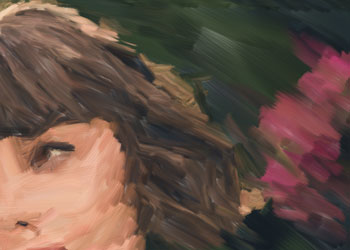
Espressione = 50
Riempimento (0-100). Completa il dipinto negli spazi vuoti.

Riempimento = 0

Riempimento = 100
Rilievo (0-100). Crea l'effetto delle pennellate volumetriche che sporgono sopra la superficie della tela.

Rilievo = 5

Rilievo = 20
Schiarimento (0-100). Aggiunge aree bianche rendendo l'immagine più chiara.

Schiarimento = 0

Schiarimento = 50
Effetti casuali (0-9999). Randomizza la disposizione delle pennellate.
Nella scheda Tratti è possibile modificare i parametri di una pennellata.
Spessore traccia (1-100). Regola la larghezza delle pennellate.

Spessore traccia = 5

Spessore traccia = 60
Massima lunghezza traccia (1-100). Definisce la lunghezza massima delle pennellate.

Massima lunghezza traccia = 1

Massima lunghezza traccia = 70
Minima lunghezza traccia (1-100). Modifica la lunghezza minima della pennellata (in % del valore della lunghezza massima).

Minima lunghezza traccia = 1

Minima lunghezza traccia = 100
Spessore setole (10-100). Definisce la larghezza delle setole nel pennello. A valori inferiori le setole sono affilate e sottili; a valori alti sono ampie, morbide ed elastiche.

Spessore setole = 10

Spessore setole = 50
Densità pennello (1-100). Imposta il numero delle setole nel pennello.

Densità pennello = 1

Densità pennello = 50
Intensità (1-100). Cambia la nitidezza e il contrasto delle pennellate. A valori inferiori del parametro i tratti sono misti.
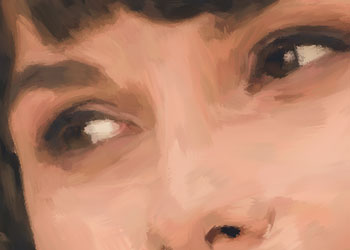
Intensità = 5
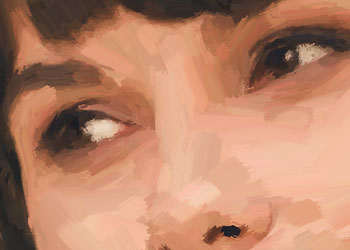
Intensità = 100
Nella scheda Bordo impostare i parametri dell'elaborazione aggiuntiva dei bordi del dipinto. Con questo effetto è possibile imitare i bordi grezzi della tela o incorniciare l'immagine con un bordo originale dai tratti colorati.
Nota: Questo effetto è disponibile solo per le licenze Home Deluxe e Business.
Aggiungi pennellate. Selezionare la casella per disegnare tratti aggiuntivi sui bordi dell'immagine.

Aggiungi pennellate
Numero pennellate (1-100). Il parametro determina il numero di pennellate.

Numero pennellate = 10

Numero pennellate = 60
Spessore traccia (0-100). Il parametro regola la larghezza delle pennellate.

Spessore traccia = 5

Spessore traccia = 80
Massima lunghezza traccia (10-100). Il parametro definisce la lunghezza massima della pennellata.

Massima lunghezza traccia = 10

Massima lunghezza traccia = 55
Sfocatura bordi (5-100). Il parametro regola la trasparenza dei bordi delle pennellate.

Sfocatura bordi = 10

Sfocatura bordi = 90
Spessore setole (15-50). Il parametro determina la larghezza delle setole del pennello in ogni tratto. A valori inferiori le setole sono affilate e sottili; a valori alti sono ampie, morbide ed elastiche.
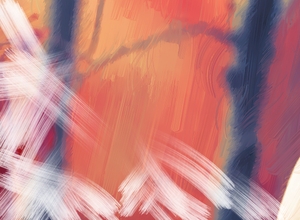
Spessore setole = 15
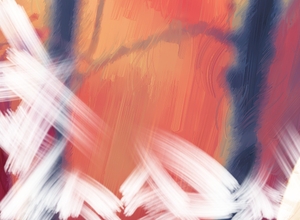
Spessore setole = 50
Colore traccia. Selezionare la casella per disegnare i tratti di un colore specificato. Quando la casella è disabilitata e vengono utilizzati i colori di sfondo dell'immagine.

Casella Colore traccia disabilitata

Casella Colore traccia selezionata
Rilievo (0-100). Il parametro rende le pennellate più prominenti.

Rilievo = 10

Rilievo = 90
Ellisse. Selezionare la casella per disporre le pennellate in modo di creare una cornice di forma ovale.

Casella Ellisse disabilitata

Casella Ellisse selezionata
Effetti casuali. Fare clic sul pulsante per cambiare le impostazioni in modo casuale.
Inoltre, con le licenze avanzate (Home Deluxe, Business) è possibile utilizzare questi strumenti:
Nella scheda Prima:
Lo strumento Direzione traccia  dà all'utente il pieno controllo delle tracce. Questa tecnica permette di raggiungere veramente realistici dipinti creando, dove è necessario, pennellate che seguono le forme dei capelli, il contorno del viso e delle ombre, delle nuvole e degli alberi, modelli e texture che vanno nella giusta direzione. Con questo strumento è possibile aggiungere il proprio tocco creativo alla pittura ad olio.
dà all'utente il pieno controllo delle tracce. Questa tecnica permette di raggiungere veramente realistici dipinti creando, dove è necessario, pennellate che seguono le forme dei capelli, il contorno del viso e delle ombre, delle nuvole e degli alberi, modelli e texture che vanno nella giusta direzione. Con questo strumento è possibile aggiungere il proprio tocco creativo alla pittura ad olio.
Nella scheda Dopo:
È possibile utilizzare gli strumenti di ulteriore elaborazione ![]() ,
, ![]() ,
, ![]() ,
, ![]() per migliorare il risultato.
per migliorare il risultato.
Utilizzare questi pennelli nella fase finale. Se si apportano cambiamenti eseguendo poi una nuova elaborazione, le modifiche eseguite con questi strumenti andranno perse!
